デスクトップPCまたはラップトップ用のLinuxオペレーティングシステムを選択する場合、さまざまなオプションがあります。ただし、人気のあるものの中には、Linux Mint、Debian、Ubuntu、Manjaroなどのすべての新しいLinuxユーザーの口に出ているものがあります。これらはすべてすぐに使用できるさまざまなデスクトップ環境に付属しています。ここでは、どの環境が家庭に適しているか、Linux Mint、Ubuntu、Debian、Manjaroの主な違いについて説明します。
Linux Mint vs Ubuntu vs Manjaro vs Debian
LinuxMint-モダンで初心者に最適
Linux Mint 初心者向けのほとんどのLinuxユーザーに特に推奨されています。最初の理由は、従来のグラフィック要素の配置を提供するCinnamonデスクトップ環境です。これにより、特にWindowsからLinuxに移行するユーザーにはなじみがあります。
ディスプレイの下部に、スタートメニューを保持するタスクバーが表示されます。 左側にあり、プログラムを開始するために使用されます。一方、右下には、LinuxMintに時間とシステムトレイの記号が表示されます。
Cinnamonデスクトップは、コミュニティが提供するテーマとアイコンライブラリを使用して非常に簡単にカスタマイズできます。明るいテーマと暗いテーマなど、グリーンミントの色が気に入らない場合は、好みに合わせて設定してください。アプレットとデスクレットを使用して、Cinnamonは機能とさらなるカスタマイズで拡張できます。
たとえば、デスクトップにGoogleカレンダーを表示したり(デスクトップ)、タスクバーに何を表示するかを正確に決定したりできます(アプレット)。
スタートメニューから利用できるアプリケーションランチャーは3つのセクションに分かれており、左側の最初のセクションには、Linux Mintをロック、ログオフ、再起動するための3つのボタンがあります。次の2つのセクションでは、さまざまなソフトウェアカテゴリと、それらに対応する利用可能なアプリケーションをナビゲートします。
デフォルトでは、スタートメニューの左上にカスタマイズ可能ないくつかの固定アプリケーションがあり、そこからアプリのショートカットを追加または削除できます。スタートメニューの上部で、特定のソフトウェアを検索することもできます。
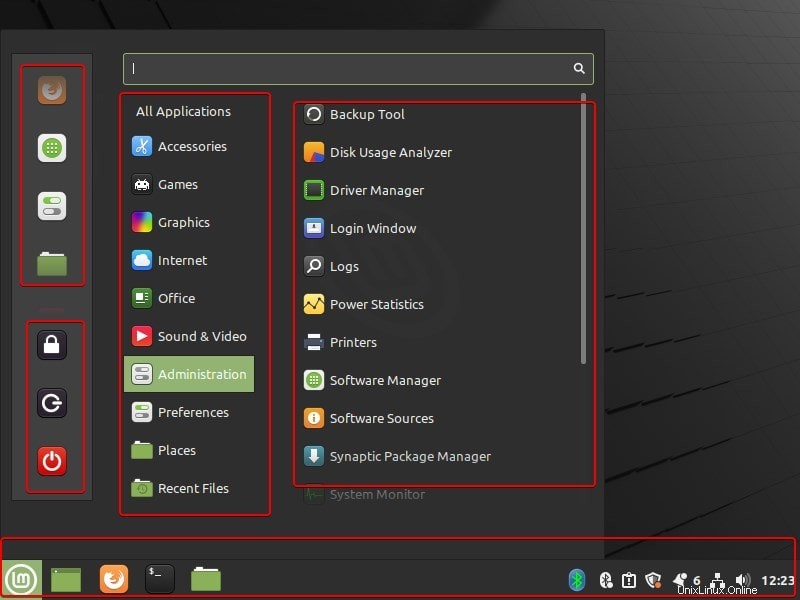
Windowsから移行する場合は、スタートメニューとアプリの配置はおなじみのようです。ここでは、Windowsエクスプローラーの代わりにLinux mintで、コマンドプロンプトの場所にNemoファイルマネージャーとターミナルがあり、さまざまなコマンドを実行できます。さらに、LinuxMintにPowerShellを手動でインストールすることができます。 同様に。
Linux MintをUbuntu、Debian、およびManjaroと区別する場合、最初に行うのはCinnamonデスクトップインターフェイスです。 UbuntuとDebianではデフォルトはGnomeですが、ManajroはXfce、Gnome、KDEで正式に利用できます。ただし、必要に応じて、CinnamonをUbuntuに手動でインストールできます。
2つ目はUbuntuをベースにしており、ArchベースのManajroとはまったく異なります。これが人気のもう一つの理由です。 Ubuntu Reposパッケージの可用性と他のDebianパッケージとの互換性により、LinuxMintはソフトウェアに幅広い選択肢を提供します。一方、Ubuntuが将来消滅する場合でもLinux Mintを確実に利用できるようにするために、開発者はLMDEDebbie-DebianベースのLinuxMintも提供しています。
また、Ubuntuをベースにしていますが、開発者によって無効にされているため、すぐに使用できるSNAPはありません。それでも、必要に応じて、LinuxMintでSnapパッケージを有効にしてインストールする方法があります。
もCinnamonとは別に、MateとXfceは、Linux Mintでダウンロードできる他のオプションであり、電力の少ないコンピューターに適しています。ただし、Linux mintはこれら3つのデスクトップ環境に限定されず、Budgie、Gnome、KDEなどの他のデスクトップ環境をインストールできます。
Ubuntu –通常のLinuxユーザー向け
最高のLinuxディストリビューションリストを検索した人なら誰でも、間違いなく Ubuntuを見つけたでしょう。 初期化。その人気の理由の1つは、初心者から中級者まで簡単に扱えるオンラインで利用できるチュートリアルとガイドがたくさんあることです。もちろん、カスタマイズされたGnomeインターフェースは、おそらくWindowsユーザーを少し不快にさせます。
タスクバーを備えています 画面の左端にあるダッシュ([スタート]メニュー)を使用すると、ユーザーはインストールされているアプリケーションにアクセスできます。ステータスバーは時間とネットワークステータスを表示するために上部に表示されますが、システム設定を含む他のオプションにアクセスできます コンピュータをログアウトまたはシャットダウンするためのボタン。ファイルにアクセスするために、UbuntuはNautilusと呼ばれるファイルマネージャーを使用します。
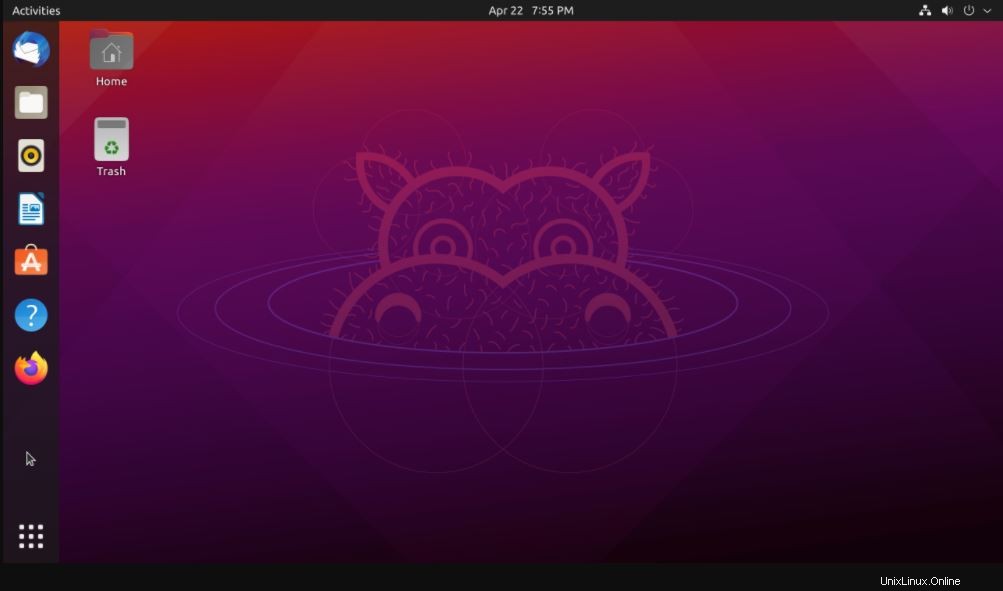
テーマとGnome調整ツールを使用して、Ubuntuを非常に高度にカスタマイズできます。ただし、Linux Mintと比較すると、カスタマイズオプションはそれほど直感的ではありません。パッケージに関しては、これら2つのデスクトップLinuxオペレーティングシステムの間に違いはありません。結局のところ、Mint自体はUbuntuに基づいています。したがって、Ubuntu向けのコミュニティチュートリアルとガイドは、LinuxMintにも適用できます。
Ubuntu Software Centerは、運用中に多くのリソースを消費し、使用が少し遅くなります。 Mintのソフトウェアマネージャーは、よりスリムで機敏です。また、ソフトウェアソーシングツールもMintで優れています。たとえば、万が一の事故やリポジトリの損傷や混乱が発生した場合に備えて、リポジトリ(つまり、ディストリビューション用の特定のプログラムのコンパイル)を標準にリセットする可能性があります。さらに、Ubuntuと比較して、Mintには、GIMP画像編集ソフトウェアなどの統合アプリケーションのより大きなパッケージが付属しています。
要するに、これら2つのOSのベースに関しては大きな違いはありませんが、デスクトップインターフェイスと使いやすさにより、初心者向けのLinuxOSに関してはMintが優位に立っています。 UbuntuにCinnamonDesktopをインストールする方法を学びます。
Ubuntuとその公式派生物–どのバージョンが私に適していますか?
Ubuntu 開発者は、特定のユーザーセットを対象とするさまざまなデスクトップ環境とプレインストールツールを備えたディストリビューションも提供します。これらの公式派生物の唯一の違いは、UIとデフォルトのアプリケーションであり、残りはすべて同じです。 Canonicalが公式に提供している派生物の一部を次に示します。
| Kubuntu | デフォルトでGnomeの代わりにKDEデスクトップ環境を使用するUbuntu。そのため、Kubuntuという名前が付けられました。より一般的なGnomeデスクトップと比較して、KDEアプリケーションではより多くのカスタマイズが可能です。 Kubuntuには、AmarokオーディオプレーヤーとK3b書き込みプログラムも標準装備されています。 |
| Xubuntu | 低リソースのデスクトップPCおよびラップトップに適しているため、Xfceは古いコンピューターに適しています。 Xubuntuはコミュニティによって独占的にサポートされていますが、それでもさまざまな適切なプログラムがあります。 |
| Lubuntu | 比較的モダンなデザインですが、ハードウェアが非常に弱いです。 LXQtデスクトップ環境を使用します。 |
| Edubuntu | これには、GComprisやTux4Kidsなどのプリインストールされたアプリケーションが付属しており、特に学校で使用するために作成されています。 |
| Ubuntu Studio | マルチメディアのニーズに合わせて特別に設計されたUbuntuStudioは、オーディオ、グラフィックス、およびビデオ編集アプリケーションに特に適しています。 |
| Ubuntu Kylin | 中国のMIITとのコラボレーションで、Canonicalは中国のユーザーをターゲットにしたKylinnを作成しました。 |
学ぶ :Ubuntu20.04にKylinデスクトップ環境をインストールする方法。
Debian –他のLinuxの最も安定した基盤
UbuntuをベースにしたLinuxMintについてはすでに説明しましたが、Ubuntuのソースは何ですか。はい、Debianです。これが、これら3つのオペレーティングシステムすべてで同じDebパッケージを使用できる理由です。したがって、DebianはUbuntuのアップストリームプロジェクトです。
Debianは、最も安定していて実績のあるLinuxオペレーティングシステムの1つと見なされています。インストールされたソフトウェアは常に最新であるとは限りませんが、実績があり、安全で、安定しています。 Debian用の既製のパッケージは約50,000以上あります。つまり、簡単にインストールできるコンパイル済みのプログラムです。
インストール中に、 Cinnamon、Mate、Xfce、KDE、GnomeなどのDebian用のデスクトップ環境を選択できます。 したがって、安定性のある幅広いデスクトップUIの選択肢を提供します。
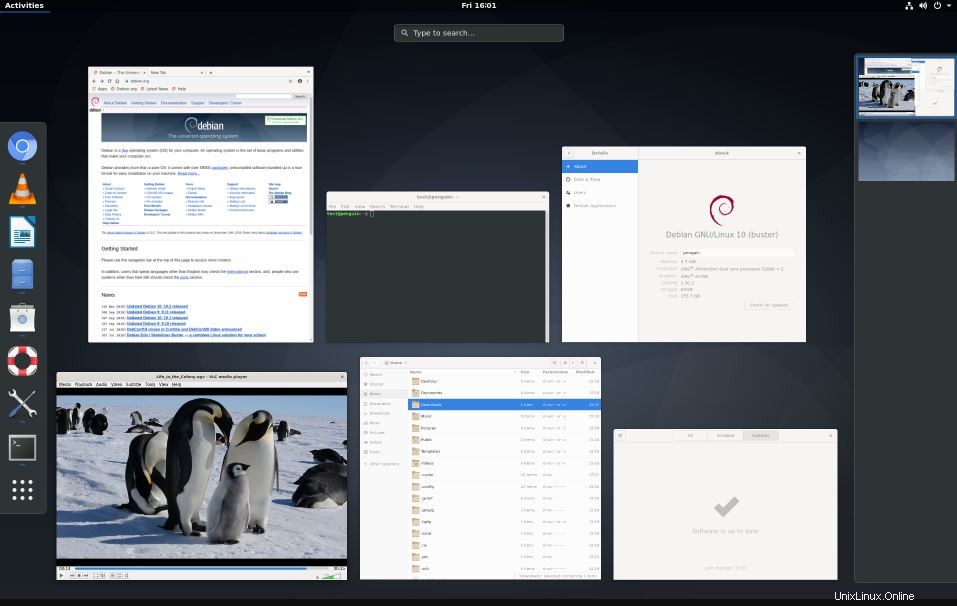
ええと、UbuntuやLinux Mintと比較すると、Debianはそれほど初心者向けではありません。多くの場合、MintやUbuntuで簡単に実行できることは、Debianでは少し難しいでしょう。さらに、Debianの2つのLinuxデフォルトリポジトリの残りの部分からすべてのパッケージを入手できるわけではありません。この背後にある理由は、Debianが厳密に自由ソフトウェアに固執しているためです。一方、ユーザビリティに重点を置いているMintとUbuntuには、リポジトリ内のほとんどのものが含まれています。したがって、Debianのデフォルトのインストールにはプロプライエタリソフトウェアはありません。ただし、プロジェクトには、オープンソースソフトウェア以外を取得するために有効にする必要がある個別のリポジトリが付属しています。さらに、UbuntuはPPAを提供していますが、Debianは提供していません。 PPAは、開発者がユーザーにソフトウェアを簡単にインストールできるようにするパーソナルパッケージアーカイブです。
特に、Linux Mint / Ubuntuのアプリケーション管理が欠落しているため、ユーザーは新しいソフトウェアを簡単にインストールできます。ただし、Debianはその安定性のためにサーバーシステムでより人気がありますが、Debianを使いたいが、より簡単に使用したいデスクトップユーザーは通常Ubuntuを選択しています。 Debianはより経験豊富なユーザーやプロのユーザーに対応しており、Ubuntuデスクトップは平均的なPCユーザーから上級のPCユーザーに傾倒しています。
もう1つの重要な違いは、Debianは完全に独立したコミュニティ主導のプロジェクトであるのに対し、UbuntuはRedHatと同じように「Canonical」と呼ばれる企業によってサポートおよび資金提供されていることです。
各Linuxディストリビューションには、他のディストリビューションにはない独自の長所と短所があります。したがって、一言で言えば、通常のエンドユーザーとして、デスクトップ用の通常のオペレーティングシステムを探していて、これらのLinuxのどちらかを決定したい場合は、Linuxmintを選択してからUbuntuを選択する必要があります。一方、Office、Mail、Browserなどが排他的に実行されるシステムをセットアップしたい場合は、Debianについて間違いなく考えることができます。しかし、Linuxについての知識が少ないほど、Ubuntu /LinuxMintに引き寄せられる必要があります。
Manjaro(Xfce-Desktop)–上級ユーザー向け
マンジャロ は本当に用途の広いLinuxオペレーティングシステムです。上級ユーザーの場合は、ManjaroなどのArchベースのオペレーティングシステムをすでに使用しているはずです。はい、上記の3つのLinuxシステムはすべて類似しており、DebianパッケージとAPTパッケージマネージャーを使用しています。 ManjaroはArchLinuxに基づいており、Pacmanを使用してパッケージを管理します。したがって、Manjaroは、この記事に記載されている3つのLinuxディストリビューションの残りの部分とは完全に異なり、究極の新しいソフトウェアを提供するリポジトリという点でも異なります。
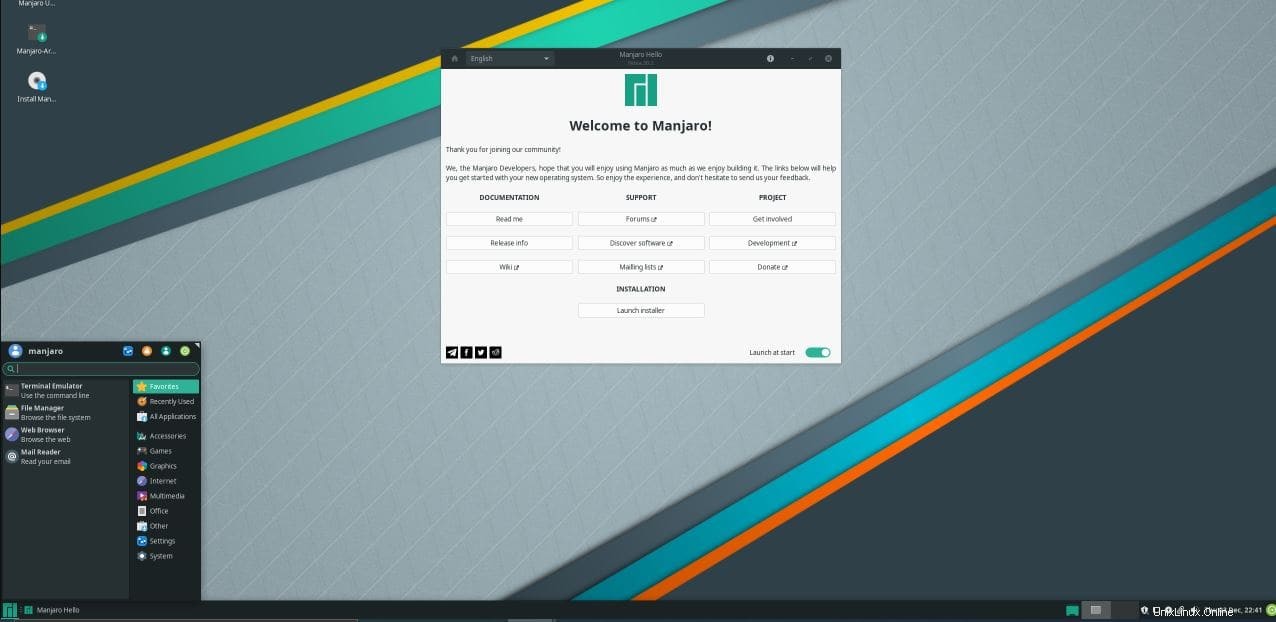
Mint、Debian、Ubuntuのユーザーがソフトウェアのインストールに苦労している場合、Manajroユーザーは、アプリケーションマネージャーから数回クリックするだけで、ほとんどのアプリケーションを簡単にインストールできます。最良のことは、バイナリが利用できない場合でも、ユーザーはグラフィカルアプリケーションマネージャーを使用してソースからパッケージを構築できます。さらに、アプリへの幅広いアクセスを提供するために、開発者は、人気のあるAURリポジトリとは別に、SNAPとFLATPAKをソフトウェアマネージャーに直接組み込んでいます。
インターフェイスに関しても、Manjaroは人気のあるデスクトップ環境のほとんどで利用できるため、大きな問題です。
ManjaroXfceのデフォルトのファイルマネージャー はThunar、 タスクマネージャー Windowsに似ています。 バルクを使用して、一度に複数のファイルの名前を変更することができます 名前を変更します。また、 Steam、Libre Office、Firefox、Thunderbird、 およびプロセスとCPUプログラムHtop プリインストールされています。また、常に最新のカーネルパッケージが付属しています。
まあ、Manjaroはローリングリリースのディストリビューションですが、残りは長期的にサポートされているか、2年ごとに新しいリリースがあります。
ただし、コミュニティサポートに関しては、ManjaroはまだDebianまたはそのベースのUbuntu /LinuxMintと競合しています。 Manjaroを使用しているときに感じることは、軽量で優れたパフォーマンスを備えた非常に優れたオペレーティングシステムであり、初心者はMint/DebianやUbuntuよりも優れたソフトウェアを簡単にインストールできます。ただし、さまざまなサービスの使用と設定に関しては、Ubuntu / Mintの方がはるかに優れています。たとえば、Sambaサーバーを使用してWindowsからファイルにアクセスする方が、ManjaroよりもUbuntuまたはMintの方が簡単です。同様に、他にもいくつかあります。
したがって 、さまざまなパッケージを備えたスムーズで軽量な常に最新のLinuxオペレーティングシステムが必要で、インストールが簡単な場合は、Manjaroを使用することをお勧めします。ただし、完全に初心者の場合は、Linux Mint、特にWindowsのような感覚やUbuntuで別のデスクトップUIエクスペリエンスを実現したい人に適しています。一方、非常に安定した完全に独立したLinuxディストリビューションを長期間使用して、重要なサーバーや重要な日常のアプリケーションをインストールしたいユーザーは、Debianを熟考する必要があります。